我们在使用办公电脑的时候,想要阻止计算机加入家庭组,该怎么操作呢?今天就跟大家介绍一下怎么给Win10电脑设置阻止计算机加入家庭组的具体操作步骤。
-
1. 首先打开电脑,进入桌面,点击左下角的开始图标,在打开的菜单中,依次点击windows系统---运行选项。
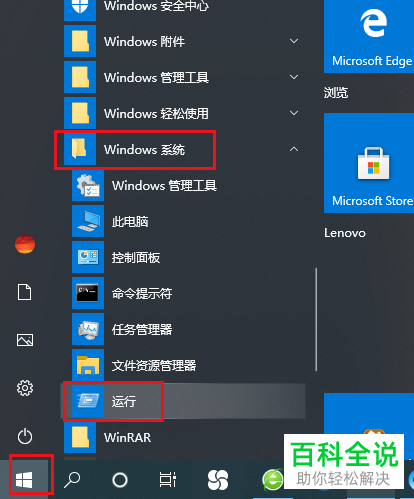
-
2. 在打开的运行窗口中,输入gpedit.msc,点击确定或回车。
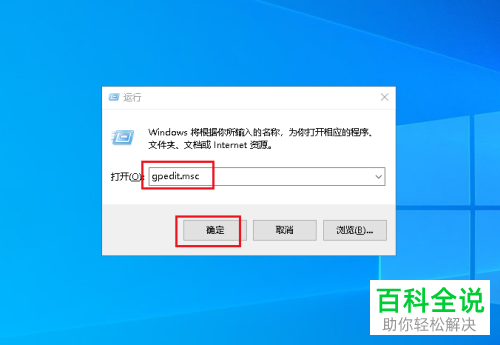
-
3. 在打开的本地组策略编辑器页面,依次点击左侧的计算机配置---管理模版选项。
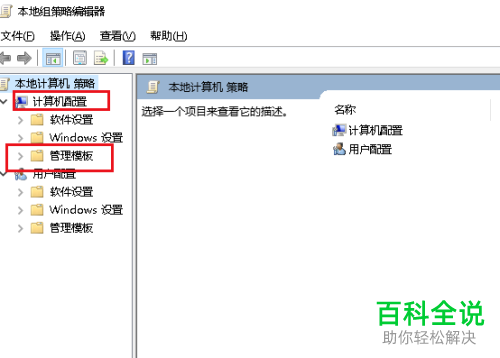
-
4. 找到Windows组件选项,点击。
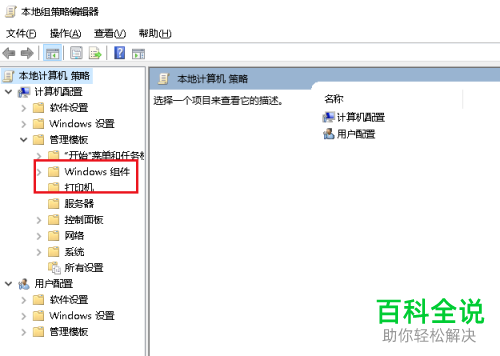
-
5. 接下来,找到家庭组选项,点击。
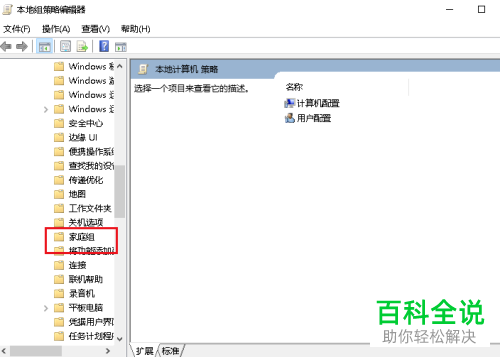
-
6. 在右侧显示的阻止计算机加入家庭组选项上双击。
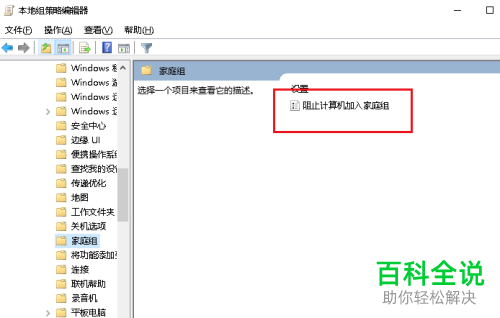
-
7. 最后,在弹出的窗口中,点选上左上方的已启用,最后点击底部的确定按钮即可完成设置。
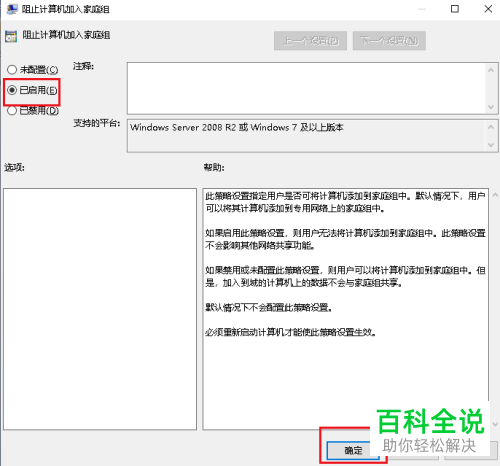
-
以上就是怎么给Win10电脑设置阻止计算机加入家庭组的具体操作步骤。
